Les utilisateurs se plaignent souvent de la diminution automatique de l’écran de leur iPhone. En général, il y a de bonnes raisons à cela, comme les fonctions de luminosité automatique, True Tone, Night Shift et d’économie de batterie.
Cependant, des problèmes matériels graves peuvent également être à l’origine de l’atténuation de l’écran de l’iPhone, comme une surchauffe.
Dans ce guide, nous allons voir pourquoi l’écran de votre iPhone s’assombrit automatiquement, comment vous pouvez modifier les fonctions pour l’arrêter et si cela vaut la peine de faire ces changements ou non.
1. Luminosité automatique
Dans la plupart des cas, la fonction de luminosité automatique entraîne la réduction automatique de l’écran de votre iPhone. Elle ajuste la luminosité de l’écran en fonction de la lumière ambiante grâce au capteur de lumière ambiante installé près de la caméra frontale de l’iPhone.
C’est pourquoi l’écran devient plus lumineux lorsque vous êtes à l’extérieur, alors que lorsque vous êtes dans l’obscurité, il diminue sa luminosité pour économiser de l’énergie et éviter la fatigue oculaire.
La luminosité automatique est activée par défaut, mais vous pouvez la désactiver. Pour ce faire, allez dans Paramètres > ; Accessibilité > ; Affichage & ; Taille du texte, faites défiler jusqu’en bas, et désactivez Luminosité automatique.
2 Images
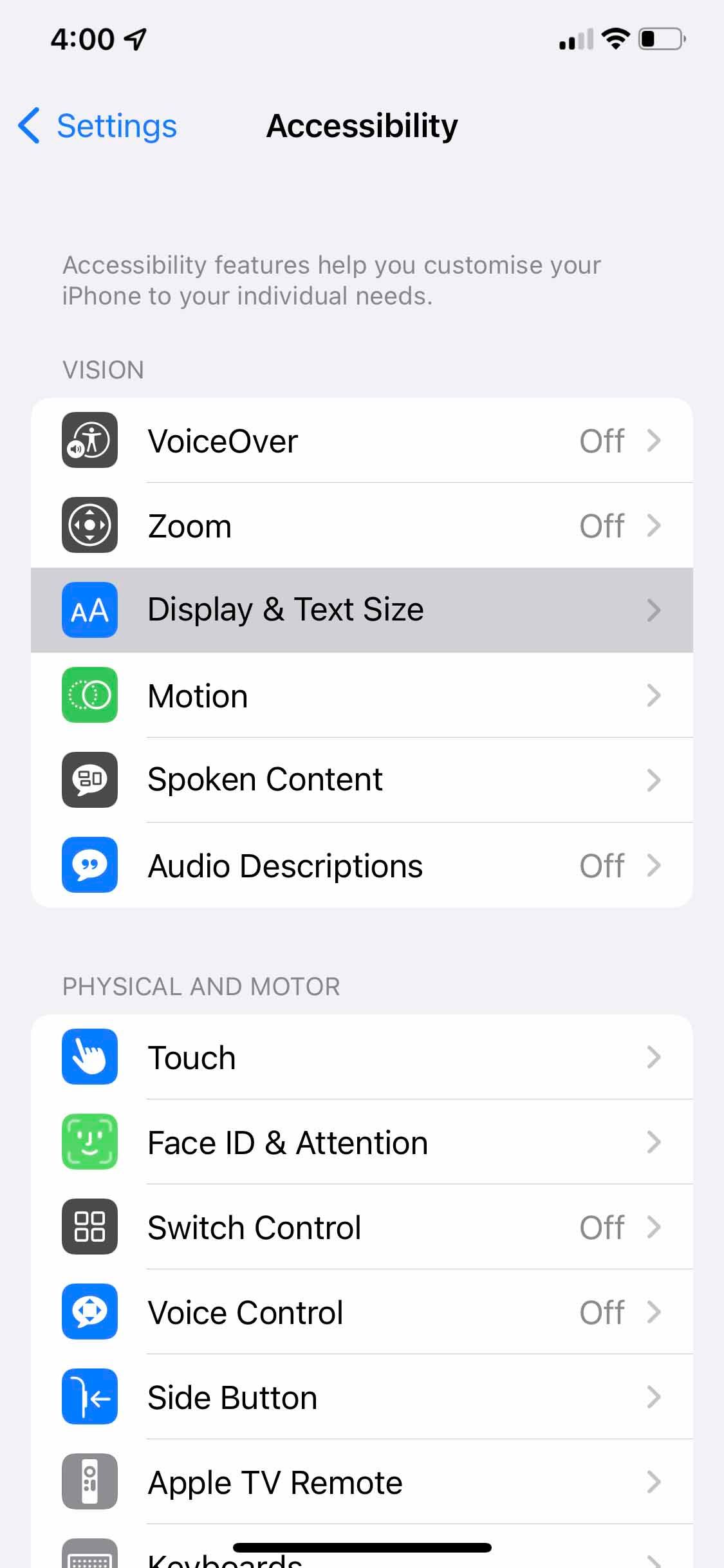
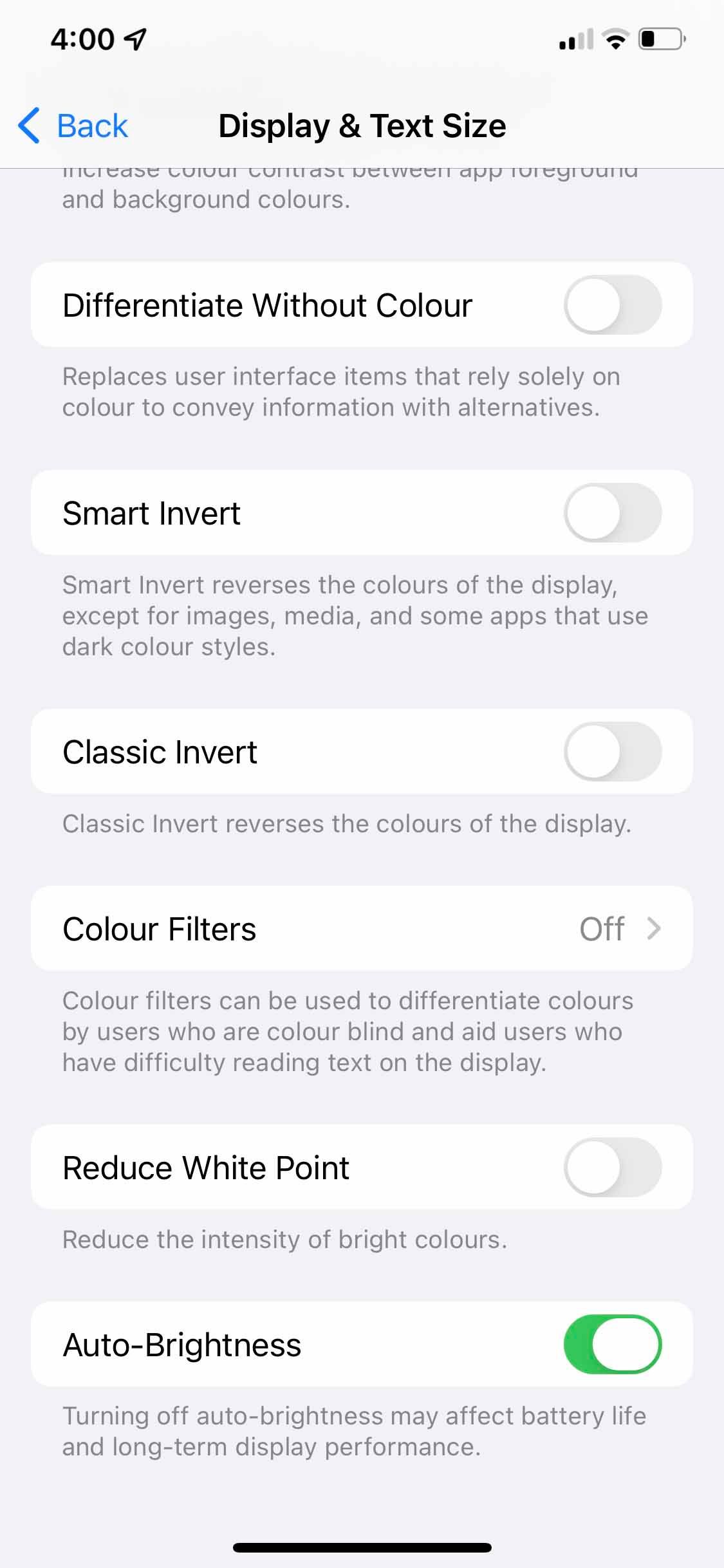
2. True Tone
La lumière de votre environnement affecte également les couleurs. Par exemple, dans les lumières chaudes, les couleurs apparaissent plus jaunes. Pour lutter contre ce phénomène et garantir la précision des couleurs à tout moment, Apple a ajouté la fonction True Tone à l’iPhone, qui ajuste les couleurs de l’écran en fonction de la lumière ambiante grâce à des capteurs.
Bien qu’il s’agisse d’une excellente fonction activée par défaut, elle peut faire apparaître votre écran comme peu lumineux (ou moins saturé) sous certains éclairages. Le fait de la désactiver pourrait donc résoudre votre problème d’assombrissement. Pour ce faire, allez dans Paramètres > ; Luminosité & ; Affichage et désactivez True Tone.
3. L’équipe de nuit
Apple inclut également une fonction Night Shift sur les iPhones, iPads et Macs pour réduire la lumière bleue qui pénètre dans vos yeux la nuit. Cette fonction ajoute essentiellement une surcouche à votre écran, le faisant apparaître plus chaud.
Night Shift peut également rendre l’écran plus sombre. Et comme il est généralement programmé pour s’activer automatiquement après le coucher du soleil, l’effet de réduction de l’écran peut sembler automatique. Vous pouvez éviter ce problème en laissant Night Shift activé en permanence ou en le désactivant complètement à partir de la page d’accueil. Paramètres > ; Affichage & ; Luminosité > ; Night Shift.
4. Auto-Lock
Le site Auto-Lock peut également être une cause probable de l’obscurcissement aléatoire de l’écran de votre iPhone. Elle est conçue pour verrouiller automatiquement votre iPhone après une période d’inactivité donnée, par exemple 30 secondes, afin d’empêcher d’autres personnes d’y accéder.
Ainsi, lorsqu’il ne reste que quelques secondes d’inactivité, l’écran s’assombrit (indiquant que le téléphone est sur le point de se verrouiller). Et, une fois la période complète écoulée, l’iPhone se verrouille.
Cependant, si la durée que vous avez définie est trop courte, votre écran s’assombrira souvent, ce qui peut être aléatoire. Allez à Paramètres > ; Affichage & ; Luminosité > ; Verrouillage automatique pour modifier la durée.
2 images
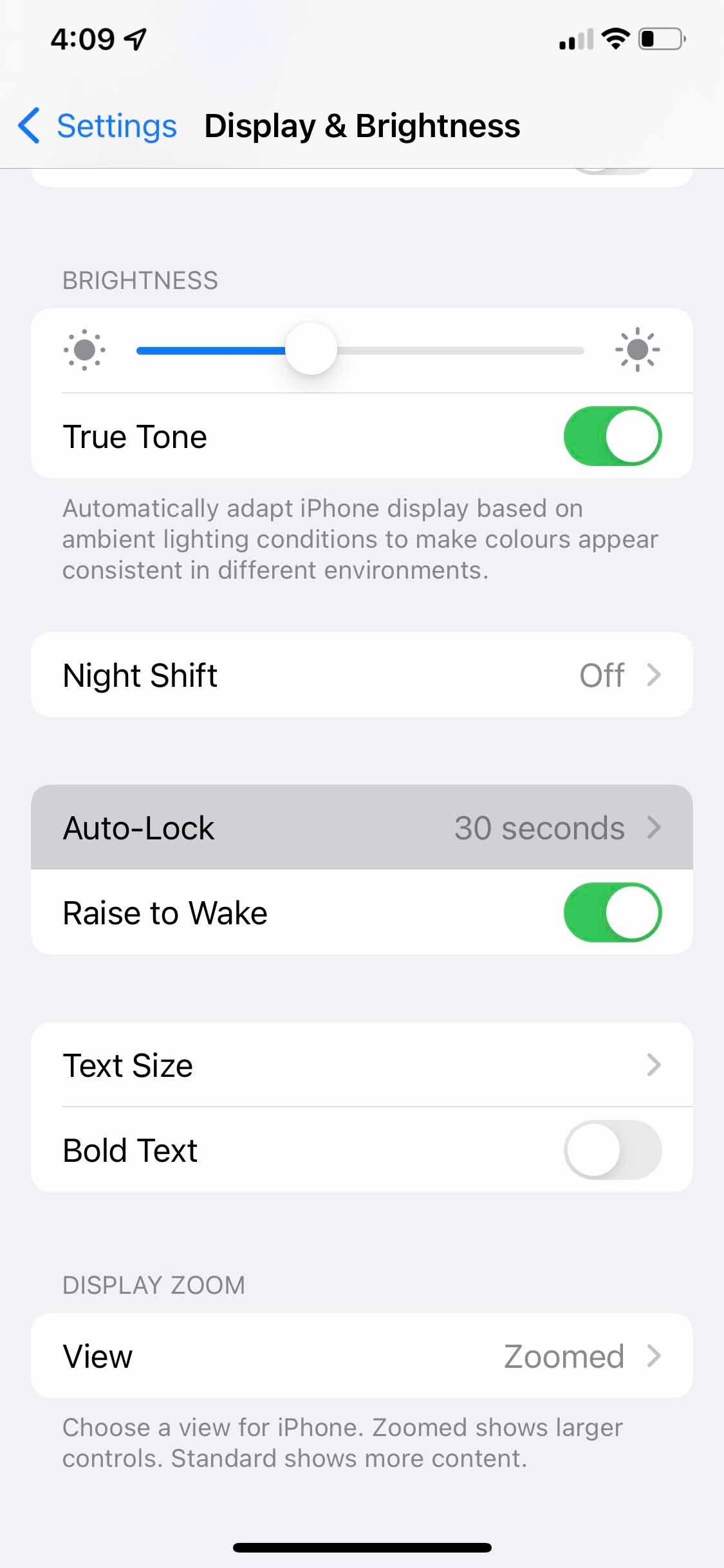
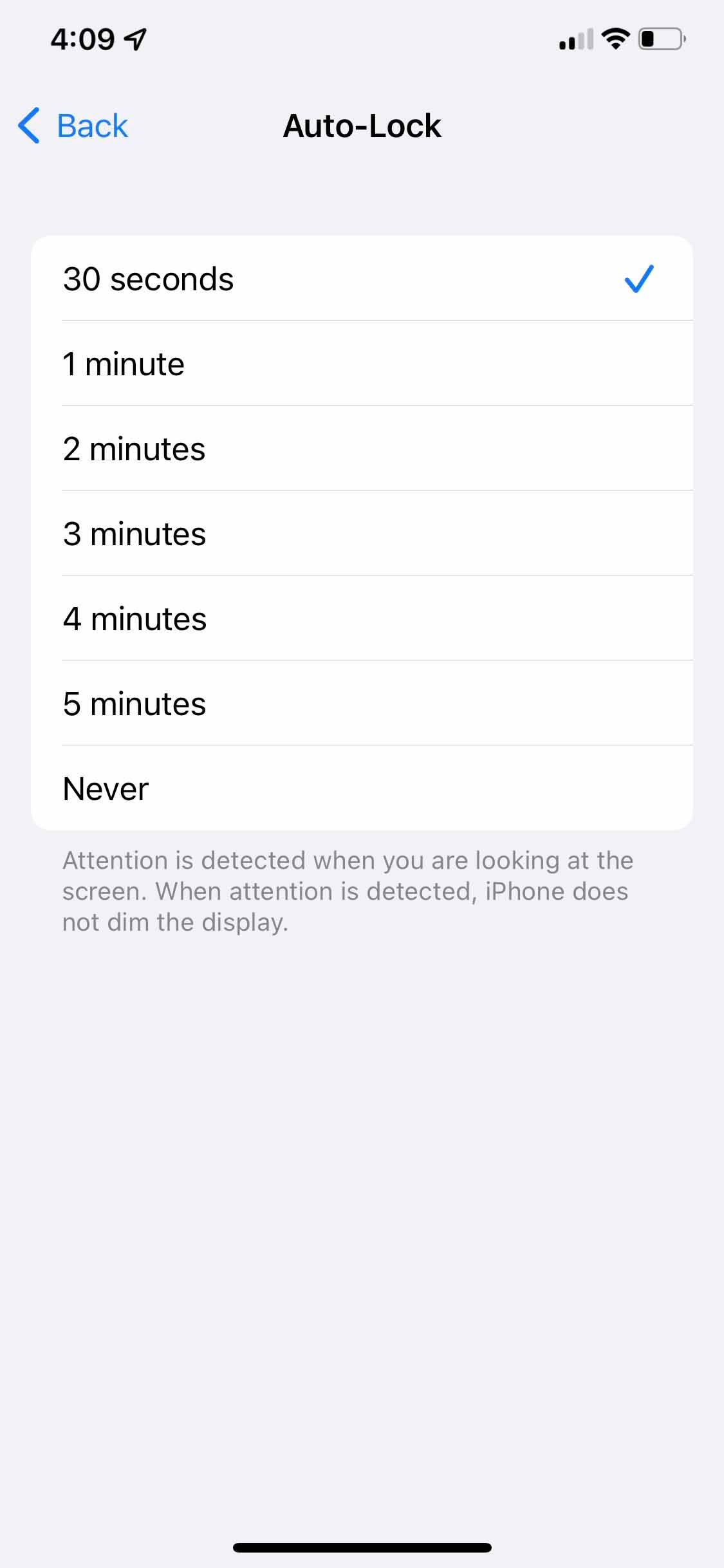
5. Mode foncé
Cette fonction assombrit un grand nombre de menus, de commandes et d’arrière-plans aux couleurs vives sur votre iPhone, en changeant la palette de couleurs d’arrière-plan en noir et gris foncé. Bien que le mode sombre n’affecte pas la luminosité de l’iPhone, il peut le faire paraître plus sombre.
Vous pouvez essayer de le désactiver à partir de Paramètres > ; Affichage & ; Luminosité. Vous pouvez également la programmer pour la nuit, avec la fonction Night Shift. Cela vous permettra de garder votre écran lumineux et éclatant tout au long de la journée, tout en l’assombrissant intentionnellement la nuit.
6. Caractéristiques de l’attention
Apple utilise les capteurs Face ID de l’iPhone pour activer les fonctions Attention Aware, qui atténuent l’écran si vous ne le regardez pas.
Les fonctions Auto-Lock et Attention Aware fonctionnent ensemble. Si vous avez réglé votre verrouillage automatique sur une minute, l’iPhone se verrouillera s’il n’a pas retenu votre attention pendant cette période. Mais si vous regardez l’écran, même si vous ne l’avez pas touché, la fonction Attention Aware comprendra que vous regardez toujours et ne verrouillera pas votre iPhone même après la période définie.
Par conséquent, si la fonction est désactivée, l’écran peut s’assombrir de façon aléatoire, même si vous le regardez, car l’iPhone se prépare à se verrouiller. Vous pouvez l’activer en allant dans Réglages > ; Face ID & ; Passcode > ; Fonctions de détection d’attention. Cela permettra probablement de résoudre le problème de l’écran de votre iPhone qui s’assombrit de manière aléatoire lorsque le verrouillage automatique est activé.
3 Images

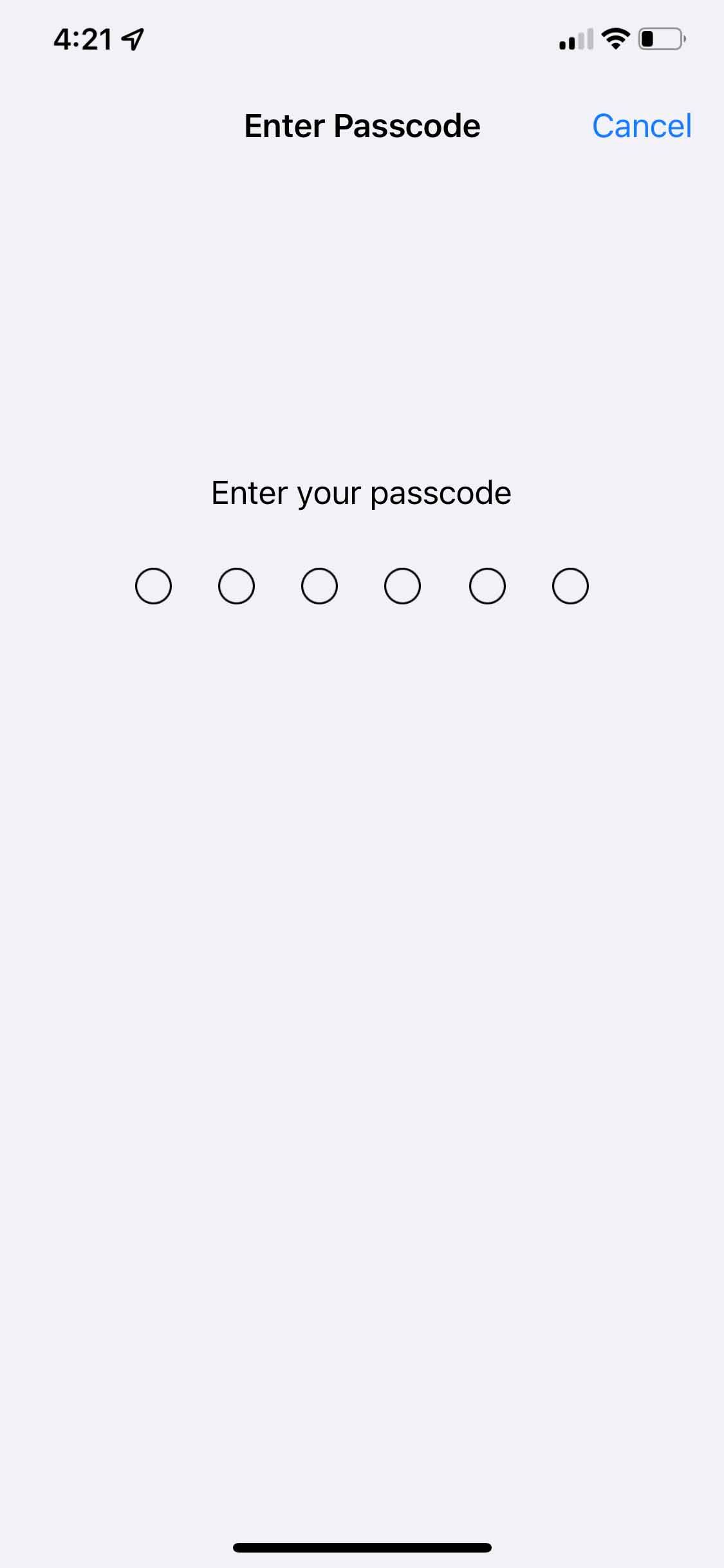

7. Mode faible consommation
Le mode faible consommation de l’iPhone est un réglage qui réduit l’activité de fond pour économiser de l’énergie et faire durer votre téléphone plus longtemps.
Cette fonction affecte tout, de la récupération des e-mails aux effets visuels, comme la fonction de verrouillage automatique et la luminosité de l’écran. Cela peut donc être une autre raison pour laquelle l’écran de votre iPhone s’assombrit de façon aléatoire.
Pour désactiver cette fonction, allez à Paramètres > ; Batterie et basculer Mode faible consommation. Consultez notre guide du mode faible consommation de l’iPhone pour en savoir plus.
8. Surchauffe
On parle de surchauffe lorsque votre iPhone affiche un écran noir indiquant que « l’iPhone doit refroidir avant que vous puissiez l’utiliser », car sa température a dépassé la plage de sécurité.
Suite à ce message, l’iPhone prend des mesures pour réduire sa température, comme utiliser moins de batterie et de RAM. Cela peut conduire à un assombrissement automatique de l’écran et à un ralentissement général de l’iPhone.
Pour plus d’informations, consultez notre guide sur la surchauffe de l’iPhone, où nous expliquons pourquoi le téléphone chauffe et comment le réparer.
9. Réduire le point blanc
La fonction de réduction des points blancs est discrètement intégrée dans le système de gestion de l’information. Paramètres > ; Accessibilité > ; Affichage & ; Taille du texte et est désactivé par défaut.
Cette fonction est conçue pour réduire l’intensité des couleurs sur votre écran. Si elle est activée, votre écran peut paraître terne.
Si vous l’avez activée, essayez de la désactiver pour voir si les couleurs et la luminosité de votre iPhone s’améliorent.
La fonction de réduction du point blanc est désactivée par défaut. À moins que vous n’ayez récemment acheté un iPhone d’occasion dont l’ancien propriétaire aurait activé cette fonction, il se peut qu’elle ne soit pas à l’origine de l’effet d’atténuation aléatoire.
3 images
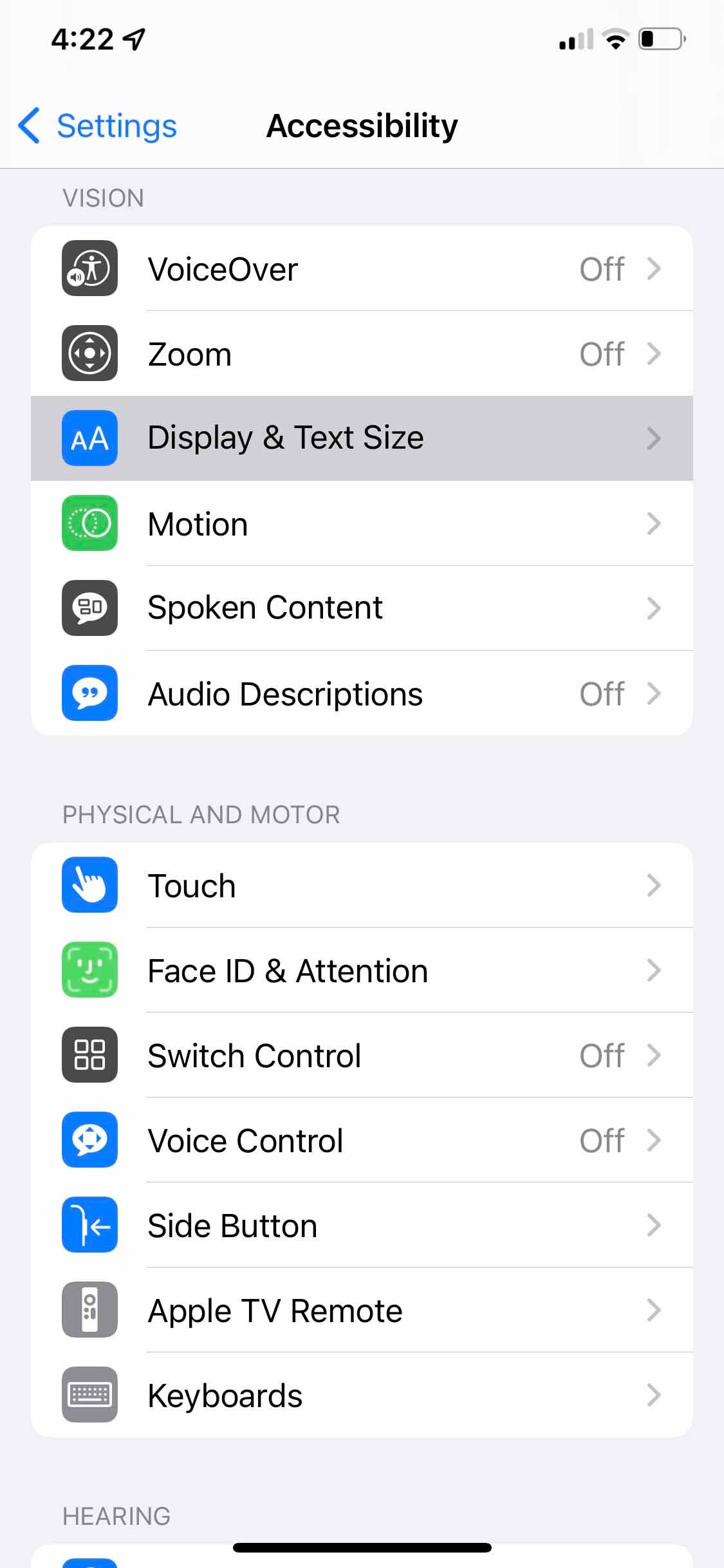
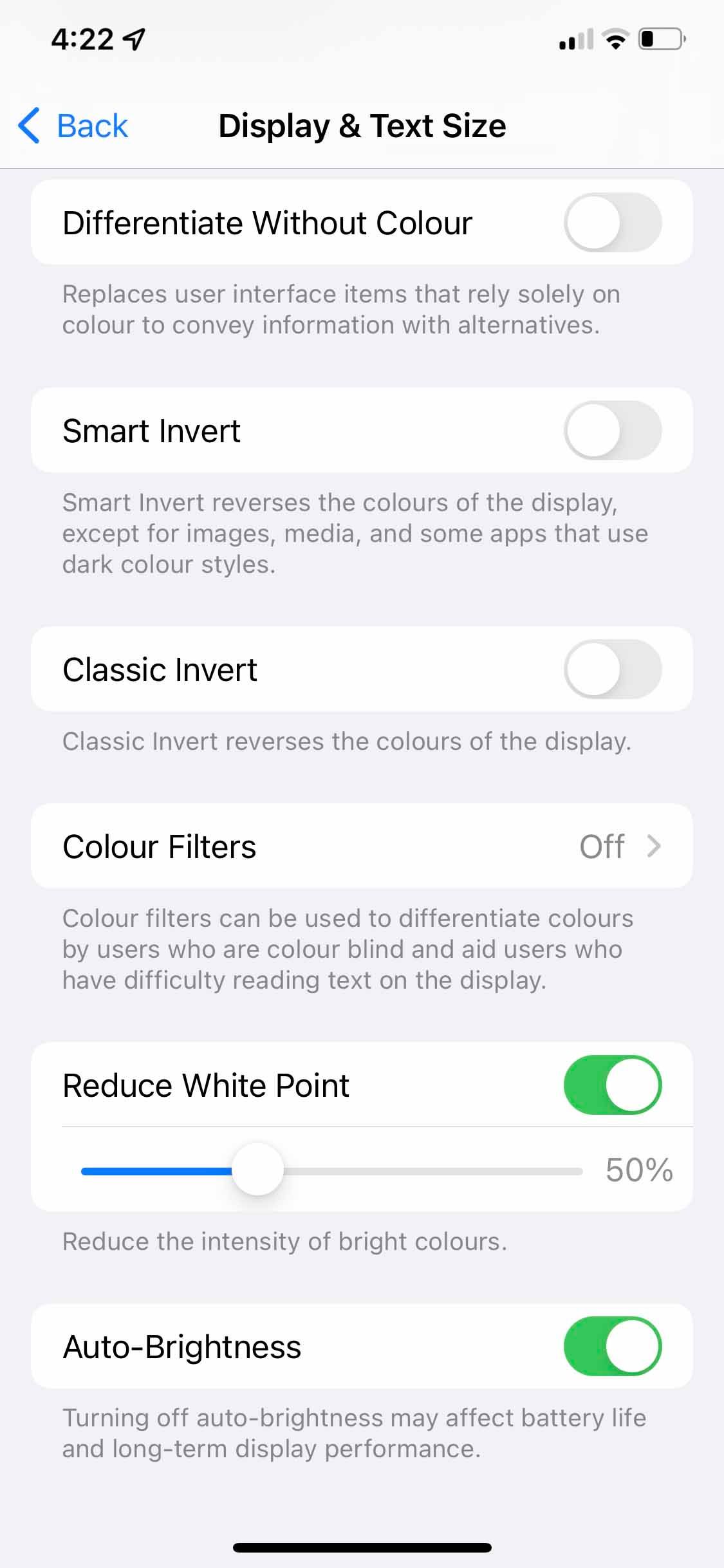
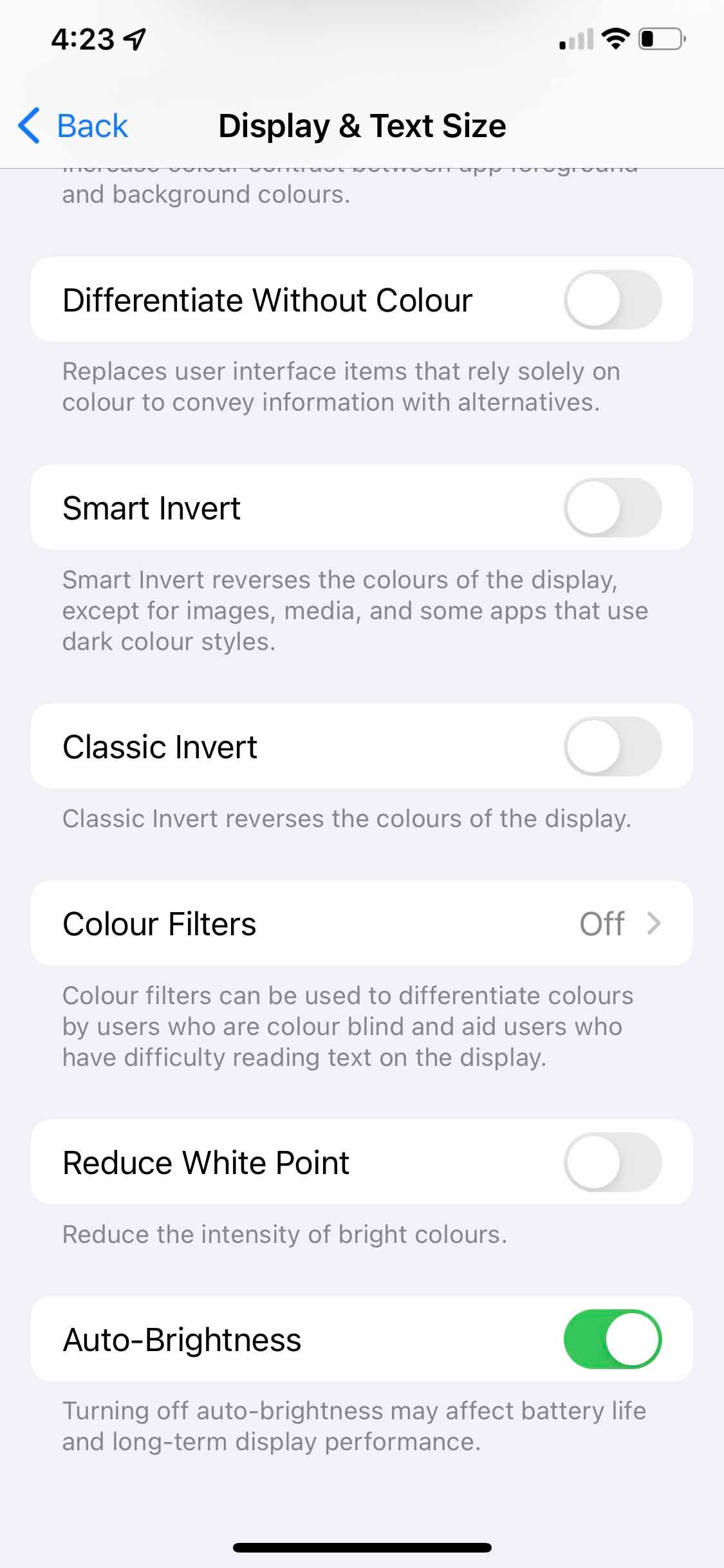
10. Problèmes de matériel
Sur les Discussions d’Apple, de nombreux utilisateurs se sont plaints d’avoir tout essayé, mais l’écran de leur iPhone continue de s’assombrir de manière aléatoire. Si les réglages ci-dessus ne vous ont pas aidé non plus, votre iPhone a probablement des problèmes matériels. En dernier recours, vous pouvez essayer ce qui suit :
- Redémarrez votre iPhone, car cela pourrait réinitialiser certaines fonctions et résoudre le problème.
- Effectuez une réinitialisation complète de l’iPhone.
Si ces solutions n’ont pas fonctionné non plus, vous devez contacter l’assistance Apple ou un technicien tiers pour rechercher et réparer les problèmes matériels de votre iPhone.
Protégez vos yeux de l’iPhone
Apple a installé des fonctionnalités pour vous offrir la meilleure expérience visuelle possible. Cependant, ces fonctions peuvent provoquer des effets d’atténuation aléatoires, ce qui peut être gênant. Essayez d’activer et de désactiver ces fonctions, et vous résoudrez probablement le problème auquel vous êtes confronté.
Cela dit, n’oubliez pas que ces fonctions visent à protéger vos yeux et votre iPhone. Nous vous suggérons de les garder activées, surtout si vous avez des problèmes de vue. Apple a introduit de nombreuses autres fonctions d’accessibilité, dont certaines aident les utilisateurs malvoyants.

